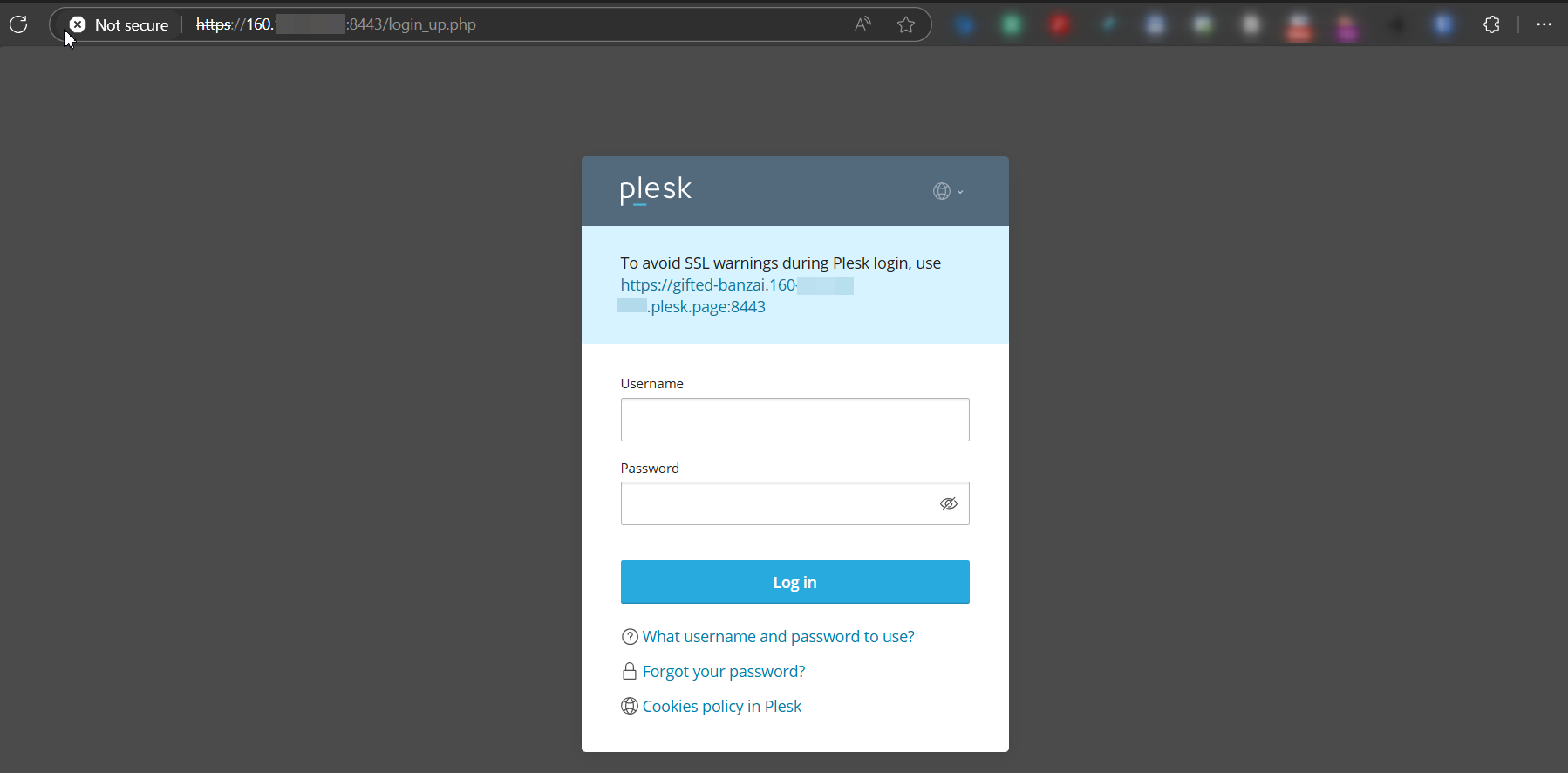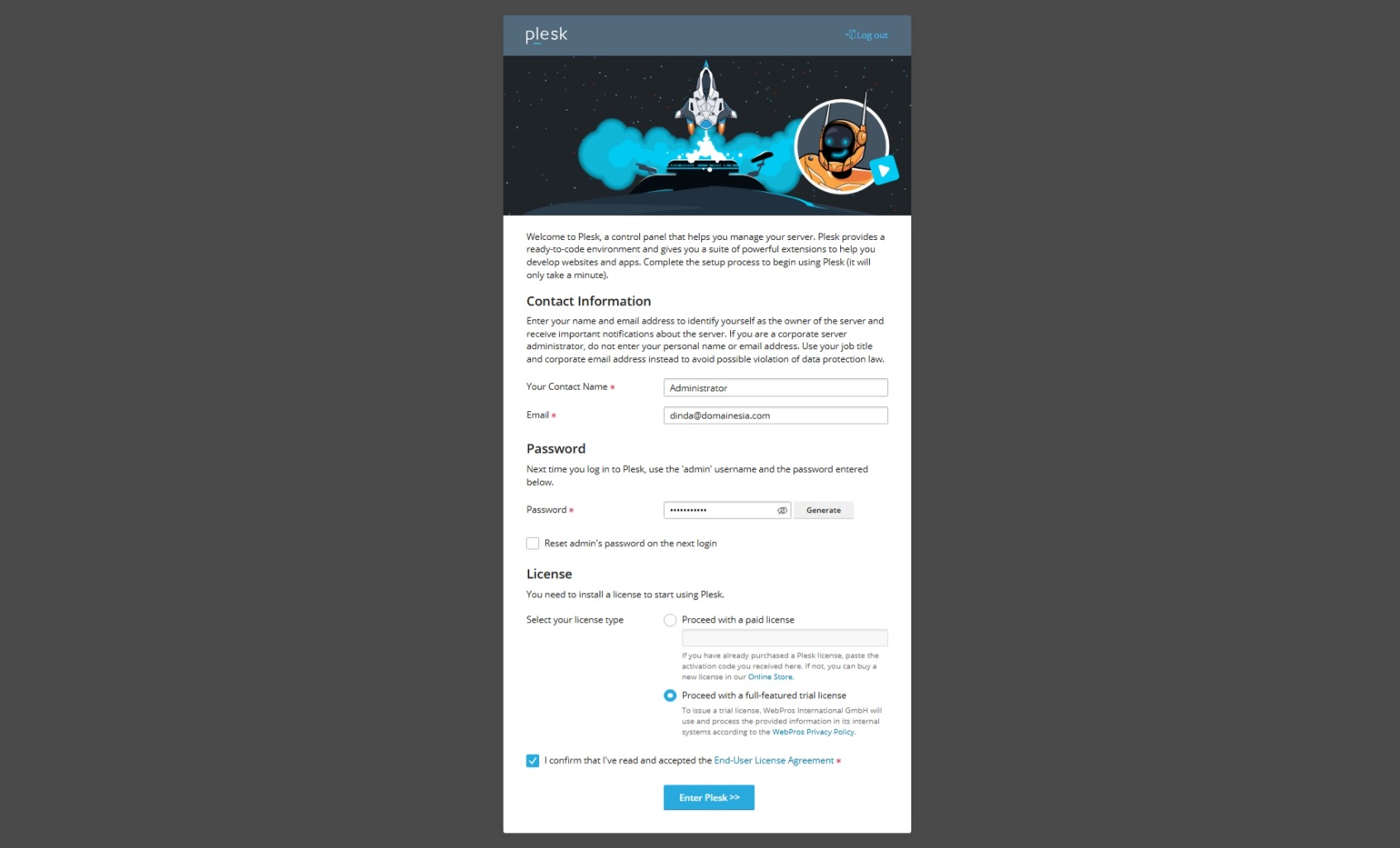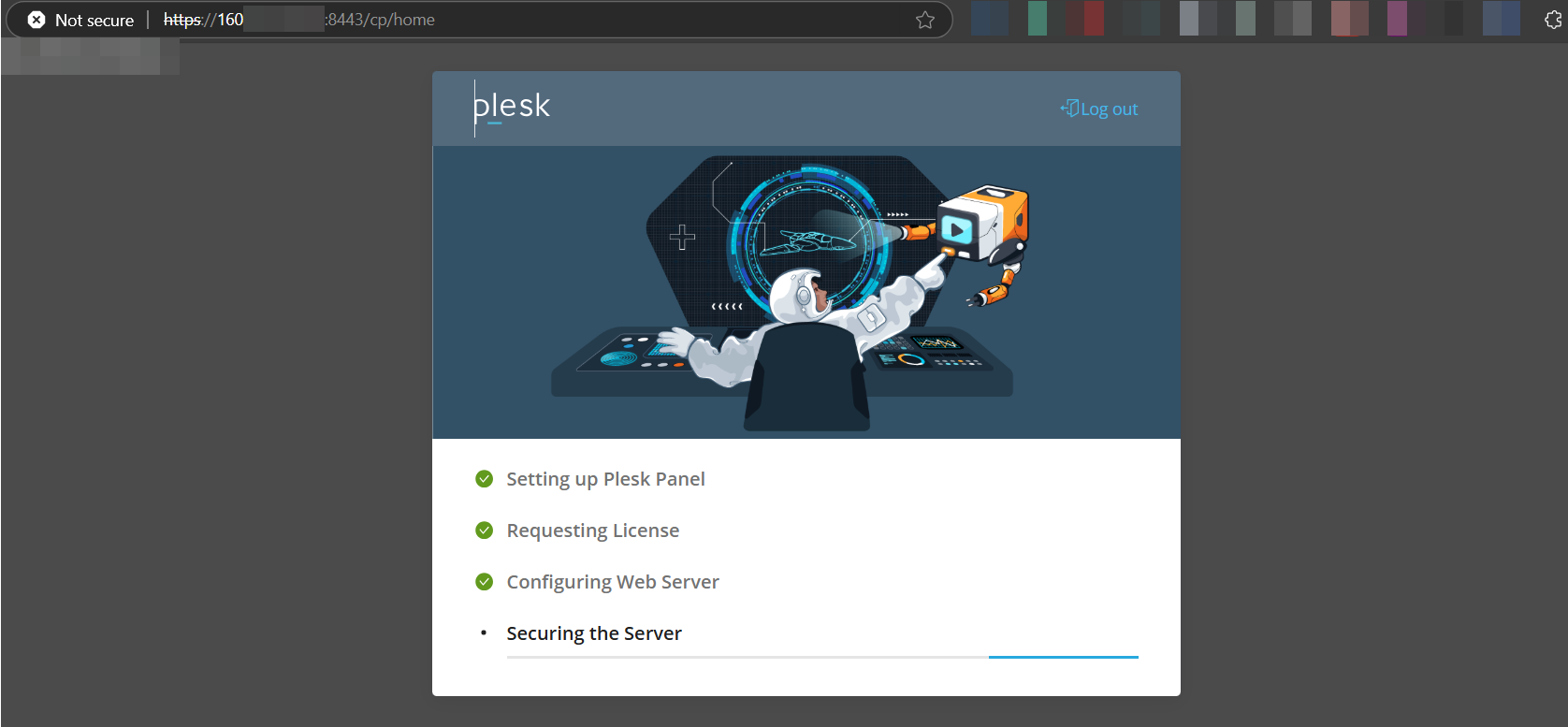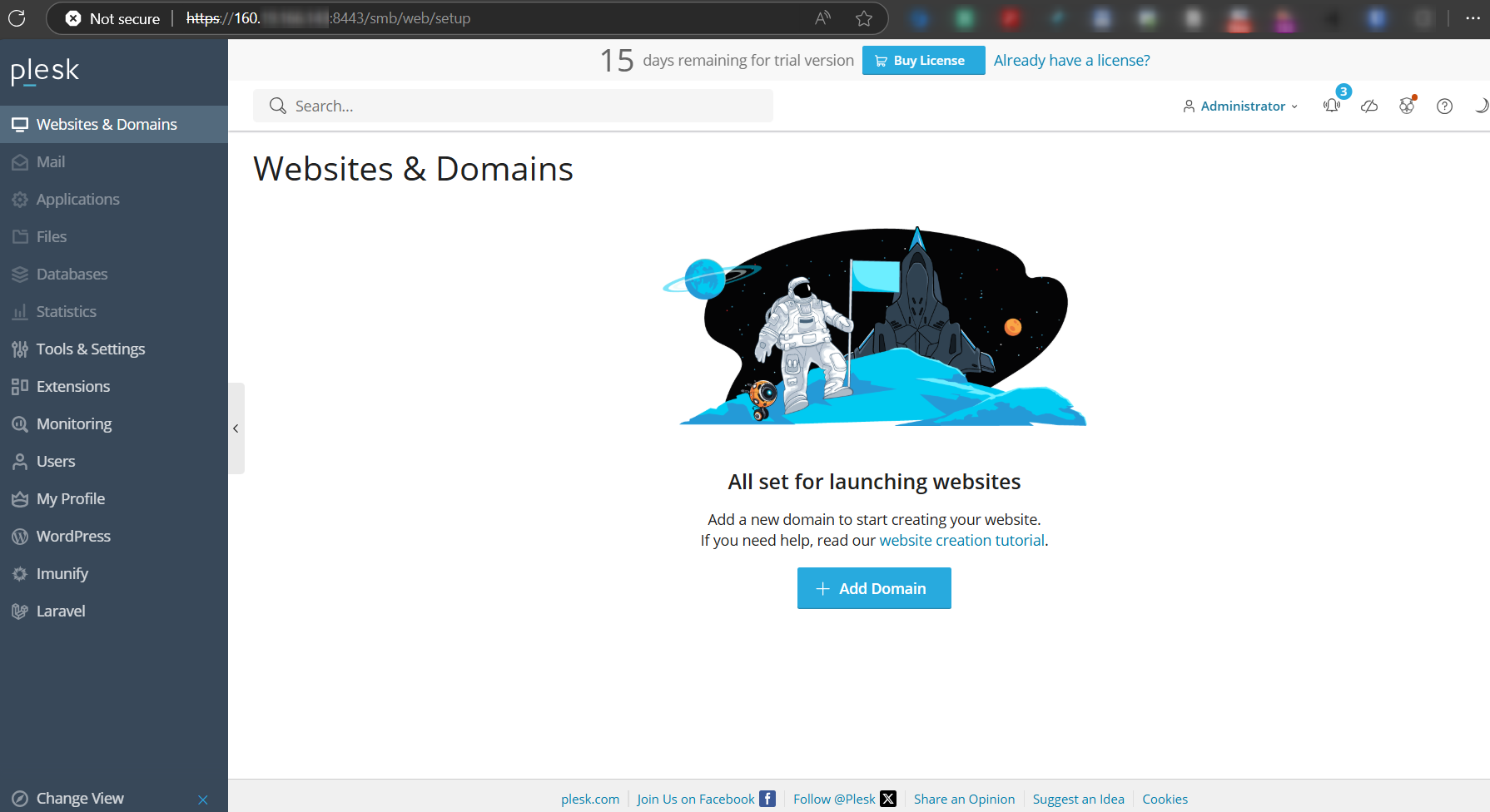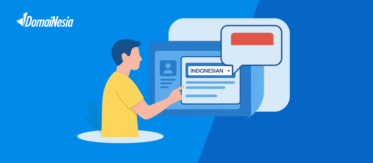Cara Install Plesk Panel di Cloud VPS: Instalasi, Login & Setup Awal
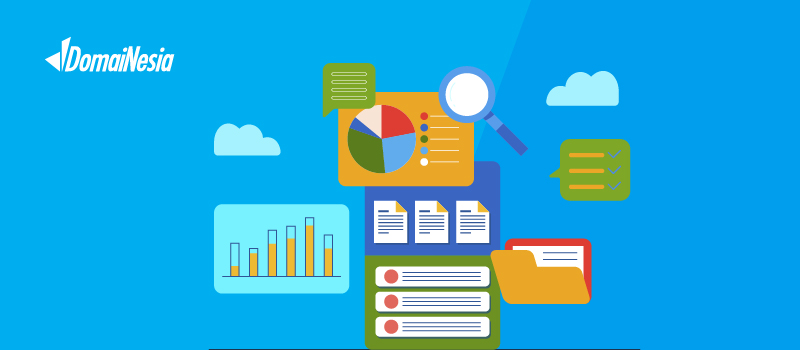
Hai DomaiNesians! Kali ini kita akan membahas cara Install Plesk Panel di VPS. Bagi kamu yang ingin mengelola hosting website dan server dengan lebih mudah, Plesk Panel bisa jadi solusi yang tepat. Plesk Panel memungkinkan kamu untuk mengatur berbagai aspek hosting mulai dari manajemen domain, email, database, file, keamanan, hingga otomatisasi tugas-tugas administratif. Dengan fitur-fitur lengkapnya, Plesk Panel dapat membantu kamu mengelola hosting dan server secara efisien. Yuk, kita telusuri langkah-langkahnya bersama!
Kenapa Memilih Plesk Panel di Cloud VPS
Plesk Panel adalah sebuah control panel berbayar yang dirancang khusus untuk mengelola hosting website dan server dengan lebih mudah dan efisien. Sebagai aplikasi closed source, penggunaan Plesk Panel memerlukan lisensi resmi yang harus dibeli. Meskipun membutuhkan investasi, lisensi ini memberikan nilai tambah yang signifikan karena fitur lengkap dan dukungan yang handal. Dengan Plesk, pengelolaan server tidak lagi rumit, sehingga administrator dapat fokus pada pengembangan dan pemeliharaan website tanpa kesulitan teknis yang berlebihan.
Beberapa keunggulan menggunakan Plesk Panel antara lain:
- Antarmuka yang intuitif dan mudah digunakan, sehingga cocok untuk pemula maupun profesional.
- Fitur manajemen domain, email, database, dan file yang sangat lengkap, memudahkan pengaturan berbagai layanan hosting dalam satu tempat.
- Keamanan yang terjamin berkat firewall bawaan dan dukungan SSL/TLS untuk koneksi yang aman.
- Otomatisasi tugas administratif, seperti pembaruan dan backup, yang menghemat waktu dan mengurangi risiko kesalahan manusia.
- Integrasi dengan berbagai aplikasi web populer, memungkinkan pengguna untuk dengan mudah menambahkan fungsi tambahan sesuai kebutuhan.
Dengan kombinasi fitur-fitur tersebut, Plesk Panel menjadi solusi ideal bagi para pemilik bisnis maupun penyedia layanan hosting dalam mengelola server dan website secara profesional.
Persiapan Sebelum Instalasi
Untuk dapat menjalankan Plesk Panel di VPS dengan lancar, ada beberapa spesifikasi minimum yang harus dipenuhi agar sistem tetap stabil dan responsif, yaitu:
- CPU: Minimum 1 core untuk menangani proses pengelolaan server.
- RAM: 1 GB utama ditambah 1 GB swap, yang cukup untuk mendukung hosting antara 40-50 website secara simultan.
- Storage: Ruang penyimpanan minimal 20 GB untuk menyimpan sistem, aplikasi, dan data website.
- Sistem Operasi: Dukungan untuk berbagai OS populer seperti Linux (CentOS, Debian, Ubuntu) atau Windows Server, memberikan fleksibilitas dalam memilih platform sesuai kebutuhan.
Selain spesifikasi hardware dan sistem operasi, penting juga mengetahui bahwa Plesk Panel tersedia dalam berbagai edisi dengan fitur yang disesuaikan dengan kebutuhan pengguna. Pada instalasi kali ini, kita akan menggunakan versi trial Plesk Panel dengan keuntungan sebagai berikut:
- Gratis digunakan selama 15 hari tanpa perlu membeli lisensi di awal.
- Memberikan kesempatan untuk mencoba semua fitur utama Plesk Panel tanpa batas.
- Cocok untuk melakukan evaluasi apakah Plesk cocok untuk kebutuhan hosting Anda sebelum berlangganan.
Dengan spesifikasi yang sesuai dan fitur trial yang lengkap, instalasi Plesk Panel pada VPS akan menjadi langkah awal yang tepat dalam mengelola server dan website secara efisien.
Untuk melihat perbandingan fitur lebih lengkap, kamu bisa mengunjungi https://www.plesk.com/editions/. Dokumentasi resmi Plesk Panel juga tersedia di https://docs.plesk.com/. Dan jika kamu belum memiliki VPS, kamu bisa mendapatkan VPS murah dari DomainNesia, kunjungi untuk mendapatkan penawaran terbaik.
Implementasi Install Plesk Panel
Nah DomaiNesians, setelah mengenal fungsi dan kegunaan Plesk Panel, saatnya kita masuk ke tahap implementasi. Pada tutorial kali ini, kita akan menggunakan VPS dengan sistem operasi Ubuntu 22.04. Perlu diingat bahwa langkah-langkah instalasi mungkin sedikit berbeda untuk distro Linux lainnya seperti Debian atau CentOS.
Instalasi via Auto-Installer Script
Hai DomaiNesians! Yuk kita mulai proses instalasi Plesk Panel di VPS Ubuntu kamu. Ikuti langkah-langkah berikut dengan cermat ya.
Pertama, kita perlu memperbarui sistem terlebih dahulu:
|
1 |
sudo apt update && sudo apt upgrade |
Command ini akan mengupdate daftar paket dan mengupgrade paket-paket yang sudah terinstal ke versi terbaru. Disarankan untuk me-reboot VPS terlebih dahulu setelah pembaruan sistem sudah selesai.
Selanjutnya, unduh installer Plesk:
|
1 |
wget https://autoinstall.plesk.com/plesk-installer |
Command wget digunakan untuk mengunduh file dari internet.
Setelah itu, ubah permission file installer agar bisa dieksekusi:
|
1 |
chmod +x plesk-installer |
Command chmod +x memberikan izin eksekusi pada file.
Terakhir, jalankan installer Plesk:
|
1 |
./plesk-installer |
Command ini akan mengeksekusi file installer. Tunggu beberapa saat hingga muncul layar instalasi Plesk Panel.
Setelah beberapa saat, akan muncul tampilan berikut:
|
1 2 3 4 5 6 7 8 9 10 11 12 13 14 15 16 17 18 19 20 21 |
The Plesk Installation and Upgrade Wizard will guide you through the installation or upgrade process. =============================================================================== ------ IMPORTANT ------ * New installation of product(s) should be performed on clean servers only. * Before upgrading Plesk, be sure to back up your data. * By using this Wizard you agree to the terms and conditions described at http://www.plesk.com/legal/terms/ and those of the WebPros End User License Agreement. Available actions: (F) Go forward (Q) Cancel installation Select an action [F/q]: F |
Pada tahap ini, ketik “F” dan tekan Enter untuk melanjutkan instalasi.
Selanjutnya akan muncul tampilan:
|
1 2 3 4 5 6 7 8 9 10 11 |
Checking for installed packages... Downloading file products.inf3: 100% was finished. Downloading file pool/PSA_18.0.68_16497/release.inf3: 100% was finished. ..... Downloading file pp-sitebuilder.inf3: 100% was finished. Downloading file billing.inf3: 100% was finished. Downloading file php52.inf3: 100% was finished. Downloading file pmm.inf3: 100% was finished. Would you like to help Plesk make better products by sending information about issues occurred, including installation and upgrade issues? [Y/n]: Y |
Pada tahap ini, ketik “Y” dan tekan Enter untuk membantu Plesk meningkatkan produknya dengan mengirimkan informasi tentang masalah yang mungkin terjadi selama instalasi dan upgrade.
Kemudian akan muncul tampilan:
|
1 2 3 4 5 6 7 8 9 10 11 12 13 14 15 16 17 18 |
Select the installation type for Plesk Obsidian =============================================================================== Installation types for the product: 1. ( * ) Recommended Install typically used components. Recommended for general use. 2. ( ) Full Install all available components. 3. ( ) Custom Custom components selection. Recommended only for experienced users. Available actions: (F) Go forward (B) Go back (Q) Cancel installation Select an action or a number [F/b/q/1-3]: F |
Pada tahap ini, ketik “F” dan tekan Enter untuk melanjutkan dengan instalasi yang direkomendasikan.
Selanjutnya akan muncul tampilan:
|
1 2 3 4 5 6 7 8 9 10 11 12 13 14 15 |
Preparing Your System for Product Installation =============================================================================== There are 263 packages required for the product to function properly which were not found in your system. There are 0 packages that need to be upgraded in order to install the product. Available actions: (F) Go forward (B) Go back (Q) Cancel installation (S) Show the list of packages Select an action [F/b/q/s]: F |
Ketik “F” dan tekan Enter untuk melanjutkan instalasi. Sistem akan mengunduh dan menginstal paket-paket yang diperlukan.
Setelah proses instalasi selesai, akan muncul tampilan:
|
1 2 3 4 5 6 7 8 9 10 11 12 13 14 15 16 17 18 19 |
Congratulations! The installation has been finished. Plesk is now running on your server. To complete the configuration process, browse either of URLs: * https://gifted-banzai.160-XX-XXX-XXX.plesk.page/login?secret=XXX * https://160.XX.XXX.XXX/login?secret=XXXXXX Use the username 'admin' to log in. To log in as 'admin', use the 'plesk login' command. You can also log in as 'root' using your 'root' password. Use the 'plesk' command to manage the server. Run 'plesk help' for more info. Use the following commands to start and stop the Plesk web interface: 'systemctl start psa.service' and 'systemctl stop psa.service' respectively. If you would like to migrate your subscriptions from other hosting panel or older Plesk version to this server, please check out our assistance options: https://www.plesk.com/professional-services/ |
Selamat, DomaiNesians! Pada tahap ini, Plesk Panel sudah berhasil diinstal pada VPS kamu.
Cara Login & Setup Awal Setelah Instalasi
Hai DomaiNesians! Setelah berhasil menginstal Plesk Panel di VPS, saatnya kita melakukan konfigurasi awal. Ikuti langkah-langkah berikut dengan seksama ya.
Untuk mengakses Plesk Panel, buka browser dan masukkan alamat “https://IPServer:8443” (ganti “IPServer” dengan IP VPS kamu). Saat pertama kali mengakses, mungkin akan muncul peringatan keamanan dari browser karena sertifikat SSL belum dikonfigurasi. Kamu bisa melanjutkan dengan mengklik “Advanced” dan kemudian “Proceed to … (unsafe)”. Untuk membaca cara mengaktifkan sertifikat SSL yang sudah dikonfigurasi lihat artikel berikut Cara Install SSL di Cloud VPS.
Setelah itu, kamu akan melihat halaman login Plesk Panel. Masukkan username “root” dan password sesuai dengan password root VPS kamu.
Setelah berhasil login, kamu akan diminta untuk mengisi beberapa informasi awal:
- Your Contact Name: Isi dengan nama lengkap kamu
- Email: Masukkan alamat email yang valid
- Password: Buat password yang kuat untuk akun admin Plesk
- Jenis Lisensi: Pilih “Trial” jika belum memiliki lisensi, atau masukkan nomor lisensi jika sudah memilikinya
Setelah mengisi informasi tersebut, Plesk Panel akan mempersiapkan dashboard utama. Proses ini mungkin memakan waktu beberapa menit.
Setelah proses persiapan selesai, kamu akan melihat dashboard utama Plesk Panel. Di sini kamu bisa melihat berbagai menu dan fitur yang tersedia, seperti:
- Websites & Domains: Untuk mengelola domain dan subdomain
- Mail: Untuk mengatur email dan kotak surat
- Applications: Untuk menginstal dan mengelola aplikasi web
- Files: Untuk mengelola file dan direktori
- Databases: Untuk membuat dan mengelola database
- Users: Untuk mengatur pengguna dan hak akses
- Server Management: Untuk konfigurasi dan pemeliharaan server
- Dan lain sebagainya.
Baca Juga: Cara Install EPrints di VPS – DomaiNesia
Plesk Panel Siap Mengelola Hosting Website dan Servermu
Selamat, DomaiNesians! Kamu telah berhasil menginstal dan melakukan konfigurasi awal Plesk Panel di VPS. Dengan Plesk Panel, kamu kini memiliki alat yang powerful untuk mengelola hosting website dan server dengan lebih efisien.
Plesk Panel menyediakan berbagai fitur yang memudahkan kamu dalam manajemen domain, email, database, file, keamanan, dan banyak lagi. Jangan ragu untuk menjelajahi setiap fitur dan menu yang ada untuk memaksimalkan penggunaan Plesk Panel.
Ingatlah bahwa versi trial Plesk Panel hanya berlaku selama 15 hari. Jika kamu merasa Plesk Panel sangat membantu dalam mengelola hosting dan server, pastikan untuk membeli lisensi resmi sebelum masa trial berakhir.
Semoga panduan ini membantu DomaiNesians dalam memulai perjalanan menggunakan Plesk Panel. Selamat mengelola hosting dan server dengan lebih mudah dan efektif! Sampai jumpa di artikel tutorial berikutnya! Jangan lupa lihat daftar panduan dari DomaiNesia lainnya.